ElasticStack笔记(一)CentOS7.5搭建Elasticsearch5.6集群
博客地址:http://www.moonxy.com
一、前言
Elasticsearch 是一个基于 Lucene 的分布式搜索引擎服务,采用 Java 语言编写,使用 Lucene 构建索引、提供搜索功能。虽然 Lucene 的功能已经非常强大,但是 Lucene 只是一个由 Java 语言编写的库,专注底层搜索的建设,而 Elasticsearch 专注于企业应用。
基于 Elasticsearch 衍生出来了一系列开源软件,统称为 Elastic Stack,主要包括分布式搜索引擎 Elasticsearch 、日志采集与解析工具 Logstash、可视化分析平台 Kibana、数据采集工具 Beats 家族等。在没有引入 Beats 之前,Elasticsearch、Logstash、Kibana 三者简称为 ELK Stack,是非常流行的日志解决方案。后来 Elastic 公司推出了 Beats 家族,在数据收集方面使用 Beats 取代了 Logstash,解决了 Logstash 在各服务器节点上占用系统资源高的问题。此外还有 X-Pack 也是 Elastic Stack 的扩展,将安全、警告、监视、报告和图形功能包含在一个易于安装的软件包中。在 Elasticsearch 5.x 之前,必须单独安装 shield、watcher 和 Marvel 插件才能获得在 X-Pack 中所有的功能。
二、搭建 Elasticsearch5.6.0 集群
首先是单节点安装,安装好之后,其他节点方法相同,只需要修改一下 Elasticsearch 的 elasticsearch.yml 文件,设置好自己的角色和绑定自己的 IP 即可。如果是多节点集群,则首先要安装 SSH(Secure Shell),生成密钥对,设置 SSH 无密码登录,且所有节点都需要安装设置。
2.1 查看当前 Linux 发行版本号和系统位数
[root@masternode ~]# cat /etc/redhat-release CentOS Linux release 7.5.1804 (Core) [root@masternode ~]# getconf LONG_BIT 64
得知系统版本为 CentOS 7.5 x64。
2.2 安装 JDK 8.x
下载 JDK
Elasticsearch 5.x 及以上的版本要求 JDK 版本不低于 1.8,此处安装 JDK 1.8.162。
JDK 所有版本下载地址为:http://www.oracle.com/technetwork/java/javase/archive-139210.html,请注意下载的是JDK,而不是 JRE,如下图:
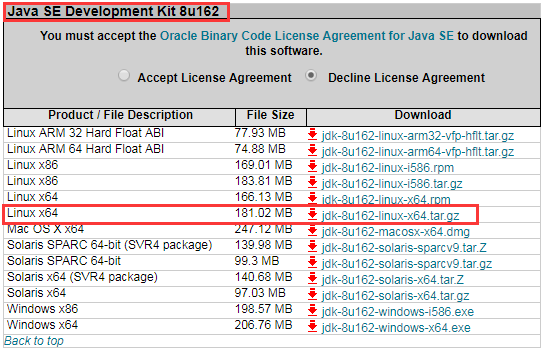
安装 JDK
首先创建需要安装到的目录:
[root@masternode ~]# mkdir /opt/jdk
然后解压压缩包:
tar zxvf /usr/software/jdk-8u162-linux-x64.tar.gz -C /opt/jdk
此时会将压缩包的内容解压到刚才创建的 /opt/jdk 目录下:
[root@masternode ~]# ls /opt/jdk jdk1.8.0_162
设置 Java 环境变量
[root@masternode ~]# vim /etc/profile
在最后添加:
#Java variables export JAVA_HOME=/opt/jdk/jdk1.8.0_162 export PATH=$JAVA_HOME/bin:$PATH export CLASSPATH=$JAVA_HOME/lib export CLASSPATH=$CLASSPATH:$JAVA_HOME/jre/lib
保存后,执行如下命令使配置文件在当前 shell 环境生效:
[root@masternode ~]# source /etc/profile
检查 JDK 是否安装成功:
[root@masternode ~]# java -version java version "1.8.0_162" Java(TM) SE Runtime Environment (build 1.8.0_162-b12) Java HotSpot(TM) 64-Bit Server VM (build 25.162-b12, mixed mode)
也可以解压到任意目录,然后 mv 到指定目录。
2.3 安装 Elasticsearch
下载 Elasticsearch 5.6.0
访问 Elastic 官网所有版本下载地址:https://www.elastic.co/downloads/past-releases,选择需要的版本,此处选择 5.6.0,如下:
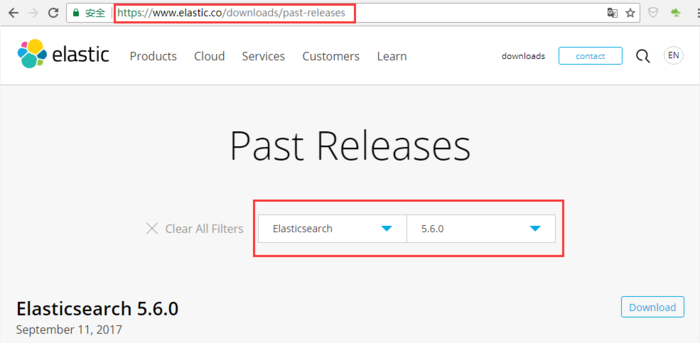
安装 Elasticsearch
首先创建 /opt/elk 目录,如下:
[root@masternode ~]# mkdir /opt/elk
解压 Elasticsearch:
tar zxvf /usr/software/elasticsearch-5.6.0.tar.gz -C /opt/elk
此时会将压缩包的内容解压到刚才创建的 /opt/elk 目录下:
[root@masternode ~]# ls /opt/elk elasticsearch-5.6.0
也可以解压到任意目录,然后 mv 到指定目录。
2.4 创建 Elasticsearch 账户
在 Elasticsearch 5.0 之后,不能使用 root 账户启动,elasticsearch 必须使用非root用户启动,需要先创建一个 Elasticsearch 的账户和组,如下:
[root@masternode ~]# useradd esuser [root@masternode ~]# passwd esuser [root@masternode ~]# chown -R esuser:esuser /opt/elk/elasticsearch-5.6.0 [root@masternode ~]# ll /opt/elk total 0 drwxr-xr-x. 9 esuser esuser 155 May 26 23:08 elasticsearch-5.6.0
如上所示,elasticsearch 的用户和所属组都已经改成了 esuser。
2.5 设置 es 的配置文件
主配置文件:/opt/elk/elasticsearch-5.6.0/config/elasticsearch.yml
jvm参数配置文件:/opt/elk/elasticsearch-5.6.0/config/jvm.optio
日志配置文件:/opt/elk/elasticsearch-5.6.0/cofnig/log4j2.propertie
此处主要设置主配置文件:elasticsearch.yml,注意 es 5.0 之后,在此配置文件中不能再指定索引级别的配置了,如 index.number_of_shards: 5 和 index.number_of_replicas: 1。
#Elasticsearch params cluster.name: Banon node.name: masternode node.master: true node.data: true network.host: 192.168.56.110 http.port: 9200transport.tcp.port: 9300 discovery.zen.ping.unicast.hosts: ["192.168.56.110"]
以上设置项目的简单说明:
cluster.name: Banon,可以确定你的集群名称,当你的 elasticsearch 集群在同一个网段中,elasticsearch 会自动的找到具有相同 cluster.name 的 elasticsearch 服务,并自动加入该集群,默认值为:elasticsearch。
ode.name: masternode,节点名称,可自动生成也可手动配置,默认值为随机指定一个漫威漫画中 3000 多个角色的名字。
ode.master: true,允许一个节点是否可以成为一个 master 节点,es 是默认集群中的第一台机器为 master,如果这台机器停止就会重新选举 master,默认值为 true。
ode.data: true,允许该节点存储数据,默认值为 true。
etwork.host: 192.168.56.110,绑定监听的 IP,可以是 IPv4 或 IPv6 的地址,默认为 0.0.0.0。
http.port: 9200,设置对外服务的http端口,默认为 9200。
transport.tcp.port: 9300,设置节点间交互的tcp端口,默认是 9300。
discovery.zen.ping.unicast.hosts: ["192.168.56.119"],这是一个集群中的主节点的初始列表,当节点(主节点或者数据节点)启动时使用这个列表进行探测,可以设置多个,格式为:["host1", "host2:port"],默认为 ["127.0.0.1", "[::1]"]。
注意:
1. es 5.0 之前可以在该配置文件中设置如下两个参数,5.0 之后已经不能指定索引级别的配置了:
index.number_of_shards: 5,设置索引的分片数,默认为 5。
index.number_of_replicas: 1,设置索引的副本数,默认为 1。
2. 根据 node.master 和 node.data 设置的不同值,配置文件中给出了几种配置高性能集群拓扑结构的模式,如下:
1)如果你想让节点从不选举为主节点,只用来存储数据,可作为负载器
ode.master: false
ode.data: true
ode.ingest: true #默认true
2)如果想让节点成为主节点,且不存储任何数据,并保有空闲资源,可作为协调器
ode.master: true
ode.data: false
ode.ingest: true
3)如果想让节点既不称为主节点,又不成为数据节点,那么可将他作为搜索器,从节点中获取数据,生成搜索结果等
ode.master: false
ode.data: false
ode.ingest: true
4)仅作为协调器
ode.master: false
ode.data: false
ode.ingest: false
3. 注意 YAML 的语法:
1)使用空格 Space 缩进表示分层,不同层次之间的缩进可以使用不同的空格数目,但是同层元素一定左对齐,即前面空格数目相同(不能使用 Tab,各个系统 Tab对应的 Space 数目可能不同,导致层次混乱);
2)'#'表示注释,只能单行注释,从#开始处到行尾;
3)破折号后面跟一个空格(a dash and space)表示列表;
4)用冒号和空格表示键值对 key: value;(冒号后、value前有一个空格)
5)简单数据(scalars,标量数据)可以不使用引号括起来,包括字符串数据。用单引号或者双引号括起来的被当作字符串数据,在单引号或双引号中使用C风格的转义字符。
2.6 开启需要使用到的端口
如果我们想在另外机器的浏览器地址栏直接输入网址:http://192.168.56.110:9200 来访问,前提是开启了 9200 端口,由于集群中不同节点之间也需要互相访问,所以还需要开启 9300 端口。
CentOS7.x 永久开启如下两个端口:
[root@localhost ~]# firewall-cmd --zone=public --add-port=9200/tcp --permanent
[root@localhost ~]# firewall-cmd --zone=public --add-port=9300/tcp --permanent
重启防火墙:
[root@localhost ~]# firewall-cmd --reload
在之前的 CentOS 版本(比如5和6)的防火墙为 netfilter,CentOS7 的防火墙为 firewalld。很多人将Linux之前版本的防火墙称作 iptables,其实 iptables 仅仅是 netfilter 中的一个工具,可自行搜索设置,此处不再讲解。
同时,我们将 selinux 也一起关闭掉,置为 disabled 即可,selinux 是 RedHat/CentOS 系统特有的安全机制,因为这种机制限制太多,而且配置也过于繁琐,所以很少有人去使用它。使用如下命令修改:# vi /etc/selinux/config,如图:
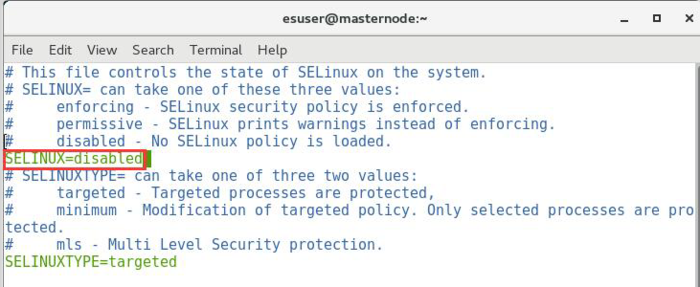
2.7 启动 Elasticsearch
es 5.0 之后不能使用 root 账户启动 es 了,使用我们上面新建的 esuser 账户启动。
控制台启动命令为:
[esuser@masternode elasticsearch-5.6.0]$ pwd /opt/elk/elasticsearch-5.6.0 [esuser@masternode elasticsearch-5.6.0]$ ./bin/elasticsearch
如果出现 started 字符串提示,则表示已经正常启动了。
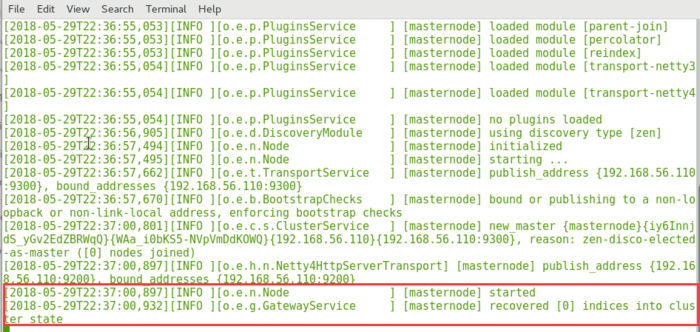
也有可能在第一次启动时遇到如下 error:
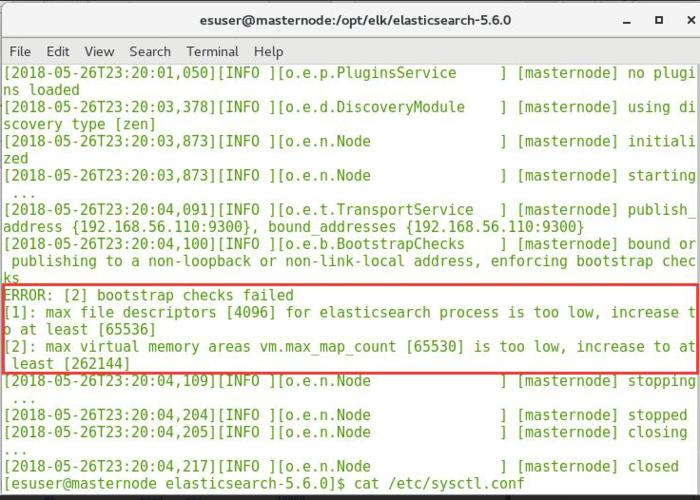
可参考本文附录进行设置。
控制台启动的方式适合于开发阶段或者测试阶段,能够及时发现错误,并且能立刻关闭,只需要按 ctrl + c 组合键即可结束前台进程。如果在生产环境中,Elasticsearch 应当作为系统服务在后台启动。
后台启动 Elasticsearch 的命令如下:
[esuser@masternode elasticsearch-5.6.0]$ ./bin/elasticsearch -d
但是,后台启动之后,如果想关闭 es,则首先需要找到 es 的进程 id,即 PID,然后使用 kill PID 结束 es 进程。
查找 Elasticsearch 进程 id 可以使用 jps 命令,也可以使用 ps aux |grep elasticsearch 命令,如下所示:
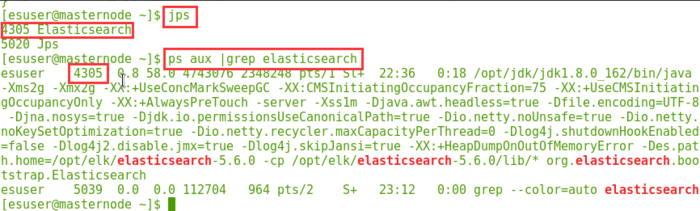
因为 Elasticsearch 是运行在 JVM 之上的,所以可以使用 jps(Java Virtual Machine Process Status Tool 的缩写,是 JDK 提供的 一个查看当前 Java 进程的小工具,可在 JDK 的安装目录下找到该工具:opt/jdk/jdk1.8.0_162/bin)命令查看 Elasticsearch 是否启动成功,已经成功后的进程 PID。
正常启动后,我们可以在其他及其上,使用浏览器进行访问:
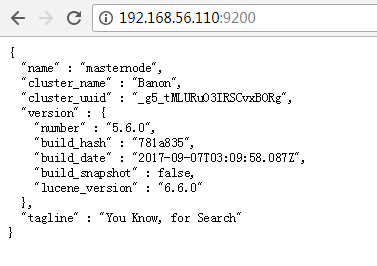
也可以使用 curl 访问:
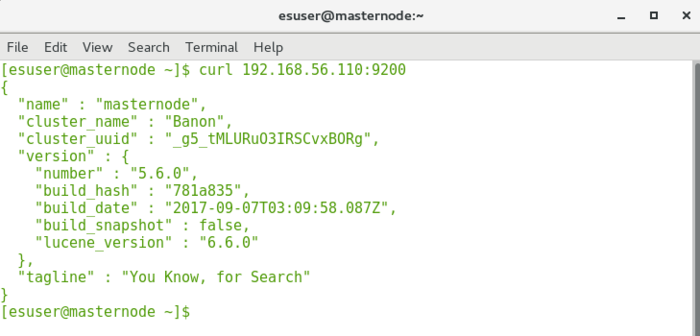
返回的结果是一样的,此时,如果在当前集群节点上访问 http://localhost:9200/,是访问不到的,因为我们上面的配置文件中绑定的 network.host 为:192.168.56.110。
通过返回结果可以知道,已经启动了一个名为 masternode 的 Elasticsearch 节点,加入的集群是 Banon,Elasticsearch 的版本是 5.6.0,版本发行日期为 2017-09-07,Lucene 的版本为 6.6.0。
创建集群的其他节点
当上面的节点创建好之后,将其创建为基础镜像,然后安装好其他的节点,然后设置如下:
1)设置主机名称为 datanode1:
[root@masternode ~]# vim /etc/hostname [root@masternode ~]# cat /etc/hostname datanode1
2)设置 static 静态IP 为 192.168.56.111:
[root@masternode network-scripts]# pwd /etc/sysconfig/network-scripts [root@masternode network-scripts]# cat ifcfg-enp0s8 TYPE="Ethernet" PROXY_METHOD="none" BROWSER_ONLY="no" BOOTPROTO="static" DEFROUTE="yes" IPV4_FAILURE_FATAL="no" IPV6INIT="yes" IPV6_AUTOCONF="yes" IPV6_DEFROUTE="yes" IPV6_FAILURE_FATAL="no" IPV6_ADDR_GEN_MODE="stable-privacy" NAME="enp0s8" DEVICE="enp0s8" ONBOOT="yes" IPADDR="192.168.56.111" NETMASK=255.255.255.0 ZONE=public
3)编辑 /opt/elk/elasticsearch-5.6.0/config/elasticsearch.yml,修改 IP network.host: 192.168.56.111
#Elasticsearch params cluster.name: Banon node.name: datanode1 node.master: false node.data: true network.host: 192.168.56.111 http.port: 9200 transport.tcp.port: 9300 discovery.zen.ping.unicast.hosts: ["192.168.56.110"] http.cors.enabled: true http.cors.allow-origin: "*"
设置好之后重启这个机器,这个新的节点即可加入集群。
需要注意的是:创建基础镜像时,Elasticsearch 的 data 目录下应该是空的,不要存在数据,否则使用该基础镜像创建的节点在启动时会出现如下错误:……with the same id but is a different node instance
查看集群健康状态:http://192.168.56.110:9200/_cluster/health?pretty
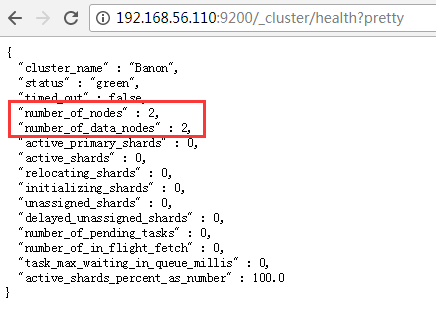
可以看出启动了两个节点,且均为 data 节点(第一个节点 masternode 既为 master 节点也同时为 data 节点,第二个节点 datanode 只是 data 节点)。
为了避免版本混乱,从 5.0 版本开始,Elastic 公司将各组件的版本号统一。使用时,各组件版本号应该一致,Elastic Static 的版本号形式为 X.Y.Z,例如 5.6.0,各组件的 Z 可以不相同,但是 X 和 Y 必须一致。
附录
第一次启动 Elasticsearch 时,出现 ERROR: bootstrap checks failed 的解决方案:
1、 错误:max file descriptors [4096] for elasticsearch process is too low, increase to at least [65536]
原因:在 Linux 的系统中对于进程会有一些限制
解决办法:
使用 root 用户,编辑 /etc/security/limits.conf
[root@localhost elasticsearch]# vi /etc/security/limits.conf
在文件末尾加入以下代码:
elasticsearch soft nofile 65536
elasticsearch hard nofile 131072
elasticsearch soft nproc 2048
elasticsearch hard nproc 4096
然后,保存并退出,如下:
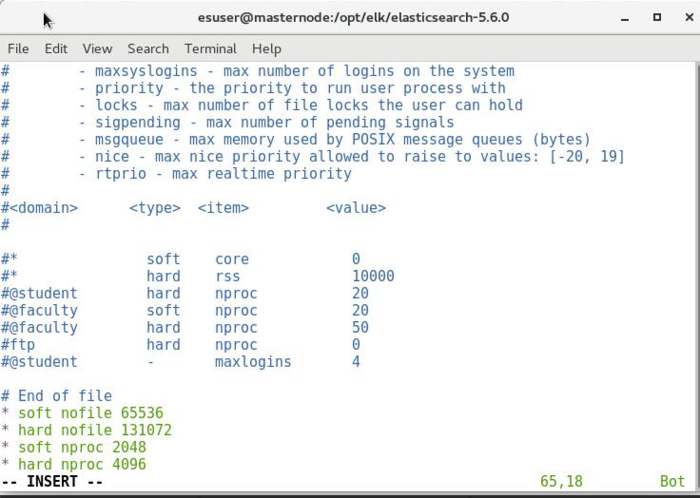
2、 错误:max virtual memory areas vm.max_map_count [65530] is too low, increase to at least [262144]
原因:操作系统的 vm.max_map_count 参数设置太小导致的
解决办法:
使用 root 用户,修改 /etc/sysctl.conf 文件,使其永久生效。
[root@localhost ~]# vi /etc/sysctl.conf
在文件末尾添加这一行:
vm.max_map_count=655360
保存并退出,如下:
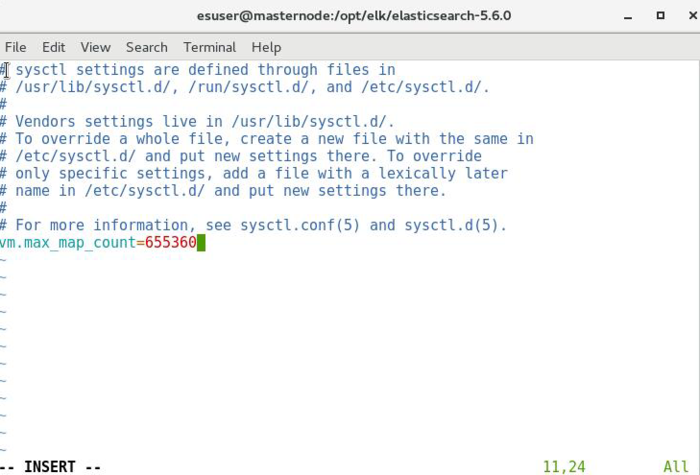
更多问题可参考如下文章:
elasticsearch5.x安装中一些问题的解决办法